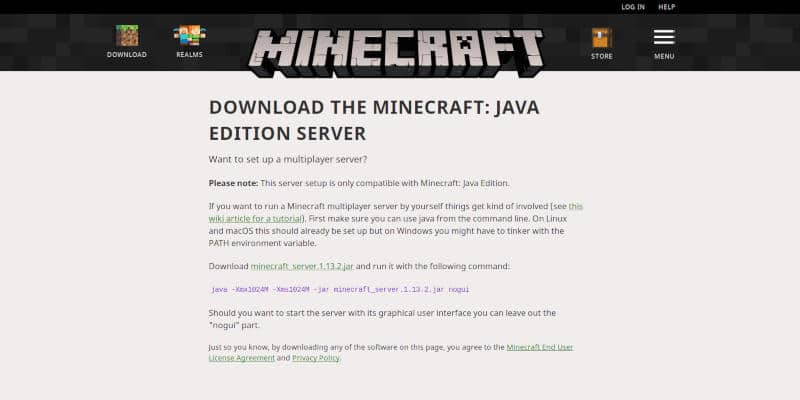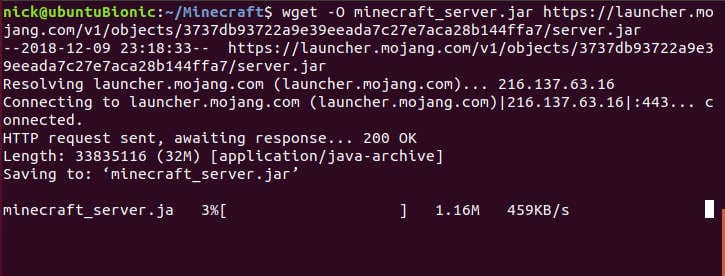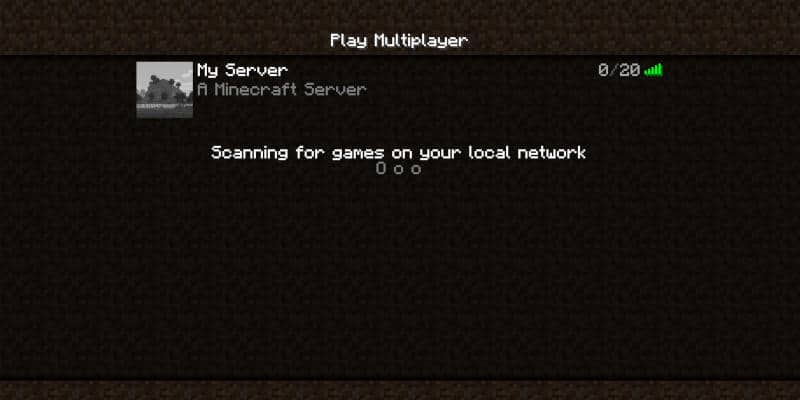Minecraft est toujours un jeu très populaire, et une grande partie de son attrait réside dans la possibilité d’héberger et d’exécuter vos propres serveurs. Il est étonnamment simple d’héberger un serveur Minecraft, et vous pouvez en faire fonctionner un rapidement.
Ce guide couvre l’une des nombreuses façons de faire fonctionner un serveur Minecraft, mais cette méthode est l’une des configurations de serveur les plus simples et les plus stables possibles.
Contenu
Avant de commencer
Si vous envisagez simplement d’exécuter un serveur Minecraft sur votre réseau local, ce n’est pas un problème, mais si vous voulez que les gens puissent jouer sur votre serveur via Internet, vous devrez trouver un hébergement pour votre serveur.
Il existe de nombreuses options intéressantes que vous pouvez utiliser pour héberger votre serveur Minecraft : Linode et DigitalOcean sont généralement une valeur sûre. Vous aurez besoin d’un VPS (Virtual Private Server) pour héberger Minecraft. Vous ne pouvez pas héberger sur un hébergement partagé bon marché qui est généralement conçu pour héberger des sites Web simples.
Vous allez également héberger le serveur sous Linux. Bien qu’il soit possible d’exécuter un serveur Windows Minecraft, Linux est moins cher à héberger et il est généralement plus facile à entretenir. Ubuntu est un choix solide en matière de distribution. Il est assez convivial pour les débutants, stable et dispose d’une communauté active pour vous aider, si vous en avez besoin.
Tout à partir de là suppose que vous disposez d’un hébergement et que vous vous êtes connecté à un terminal, soit via SSH, soit via une interface Web fournie par votre hôte. Tout bon hébergeur VPS vous permettra l’accès au terminal.
Installer les dépendances
Vous aurez besoin de quelques packages logiciels avant de pouvoir exécuter le serveur Minecraft. Vous pouvez les installer directement avec le gestionnaire de packages Apt d’Ubuntu. Commencez par exécuter la commande suivante dans le terminal de votre serveur :
Si vous n’avez jamais utilisé de gestionnaire de packages Linux auparavant, attendez quelques secondes pendant qu’Ubuntu installe votre nouveau logiciel. Il vous indiquera quand il sera terminé.
Télécharger le serveur Minecraft
Configurez le répertoire dans lequel vous souhaitez exécuter le serveur. Cela n’a pas trop d’importance. Vous pouvez tout faire à partir de votre répertoire personnel, si cela vous convient le mieux.
Sur votre ordinateur habituel, rendez-vous sur la page de téléchargement du serveur Minecraft. Recherchez le lien de téléchargement de la dernière version du serveur Minecraft. Copiez cet emplacement de lien avec votre navigateur.
De retour dans le terminal du serveur, commencez à taper la ligne ci-dessous :
Collez l’adresse que vous avez copiée, qui ressemblera à ceci :
Vous devrez accepter la licence Minecraft pour exécuter votre serveur. Pour ce faire, créez un fichier dans le même répertoire que votre serveur. Le serveur lira le fichier et verra que vous avez accepté la licence.
Écrire un script de démarrage
Vous n’avez pas besoin d’un script de démarrage, mais il est plus facile de simplement combiner des éléments dans un script, vous n’avez donc besoin d’exécuter qu’une seule commande pour démarrer votre serveur. Commencez à créer un nouveau fichier en l’ouvrant avec votre éditeur de texte. Si vous n’êtes pas familier avec les éditeurs de texte Linux, utilisez Nano.
Ensuite, remplissez votre script pour ressembler à ceci :
Enregistrez votre script et quittez l’éditeur de texte. Vous devrez également rendre votre script exécutable avant de pouvoir l’exécuter.
Démarrer le serveur
Vous êtes enfin prêt à démarrer votre serveur. Donnez-lui un nom que vous pouvez facilement identifier entre guillemets lorsque vous exécutez le script.
Votre serveur démarrera et vous pourrez vous connecter en saisissant l’adresse IP de votre serveur dans votre client Minecraft. N’oubliez pas de garder votre serveur à jour en remplaçant le fichier .jar du serveur par les nouvelles versions.
Si vous envisagez de rendre votre serveur public, cela vaut la peine de consulter les conseils de votre hôte VPS pour sécuriser le serveur. Ce serait aussi une bonne idée d’activer un pare-feu. Ubuntu a une excellente option sous la forme d’UFW.
Cet article est-il utile ? Oui Non